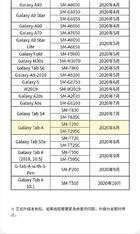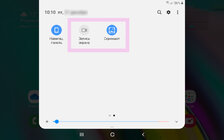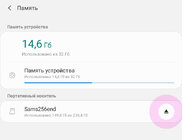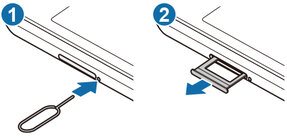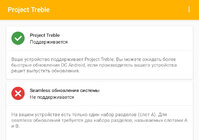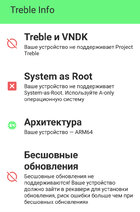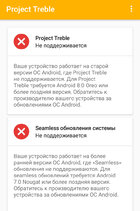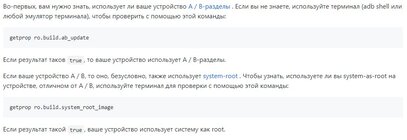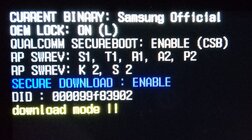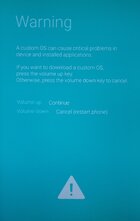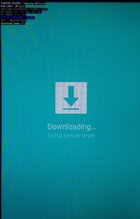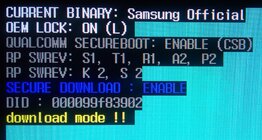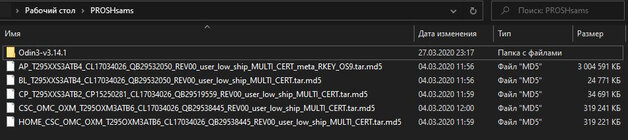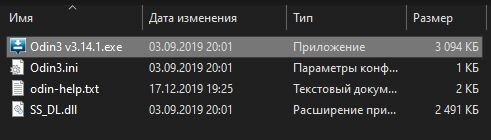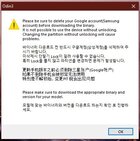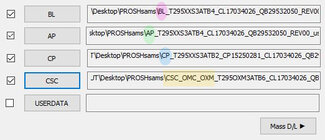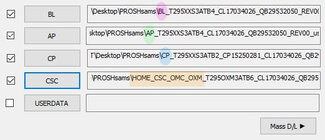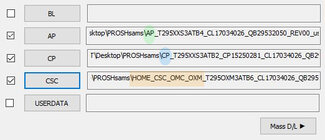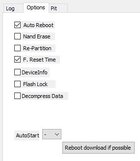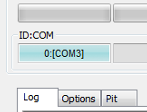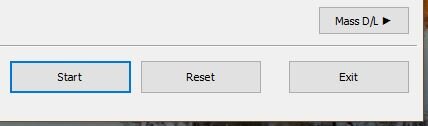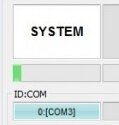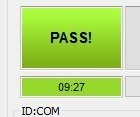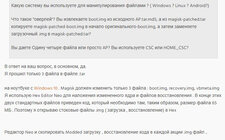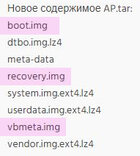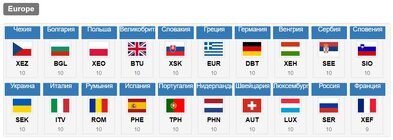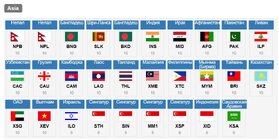Обсуждение Samsung SM-T290 / T295 Galaxy Tab A 8.0 (2019)
Программное обеспечение (ПО): One UI Core, Samsung Kids Home
Экран: 8.0”(in, 203.1 мм), TFT, 1280 x 800 (WXGA), 16:10 (~189 ppi), 16 млн.ц, 360°
Чипсет (SoC): Qualcomm Snapdragon 429, 12 нм FinFET, в т.ч.:
Встроенная память: eMMC, 32 ГБ (свободно ~21.2 Гб)
Съёмная память: SD-карта до 512 ГБ, microSDXC (в т.ч. и microSD, microSDHC), отдельное место на лотке
SIM-карта (только в SM-T295): одна, "nano" (4FF, 12.3 мм x 8.8 мм x 0.67 мм)
Сети (только в SM-T295): стандарты и частотные диапазоны -
Wi-Fi: двухдиапазонный - 2.4 ГГц (802.11 b,g,n) / 5 ГГц (802.11a,n5GHz), 802.15; не выше 150 Мбит/с
Камера (главная): 8 Мп, автофокус
Камера (фронтальная): 2 Мп
Фотовспышка: нет
Оптический стабилизатор изображения: нет
Видеозапись и воспроизведение: FHD (1920 x 1080, 30 кадр/с)
Аккумулятор: 5100 мА*ч (ном.-4980 мАч), Li-Ion, несъёмный
Интерфейсы подключения:
Навигация: GPS, Glonass, Beidou
Мультимедийность:
Задняя крышка: металл
Размеры, мм: 210,0 x 124,4 x 8,0
Вес, г: 347 (SM-T295), 345 (SM-T290)
Планшет:
- с SIM-картой + Wi-Fi
- SM-T295 - глобальная версия
- SM-T295С - Гонконг и материковый Китай
- SM-T295N - Корея
- SM-T297 - Турция
- только Wi-Fi
- SM-T290 - глобальная версия
- демо-версия (витринная)
- SM-T295Х
начало продаж | июнь 2020 | июнь 2021 | |
| Операционная система (OS): | Android 9 Pie | Android 10 Q | Android 11 R |
Мобильная среда Samsung: | One UI Core 1.1 | One UI Core 2.1 | One UI Core 3.1 |
Экран: 8.0”(in, 203.1 мм), TFT, 1280 x 800 (WXGA), 16:10 (~189 ppi), 16 млн.ц, 360°
Чипсет (SoC): Qualcomm Snapdragon 429, 12 нм FinFET, в т.ч.:
- процессор (CPU) - SDM429, 4 ядра, до 2.0 GHz, Cortex A53, 64 бит (ARMv8-ISA)
- графический ускоритель (GPU) - Qualcomm Adreno 504 с поддержкой API OpenGL ES 3.1+, Vulkan®1.1
Встроенная память: eMMC, 32 ГБ (свободно ~21.2 Гб)
Съёмная память: SD-карта до 512 ГБ, microSDXC (в т.ч. и microSD, microSDHC), отдельное место на лотке
SIM-карта (только в SM-T295): одна, "nano" (4FF, 12.3 мм x 8.8 мм x 0.67 мм)
Сети (только в SM-T295): стандарты и частотные диапазоны -
чтобы видеть ссылку, вы должны быть зарегистрированы
; LTE Cat. 4/5 (150↓ / 75↑ Мбит/с)Wi-Fi: двухдиапазонный - 2.4 ГГц (802.11 b,g,n) / 5 ГГц (802.11a,n5GHz), 802.15; не выше 150 Мбит/с
Камера (главная): 8 Мп, автофокус
Камера (фронтальная): 2 Мп
Фотовспышка: нет
Оптический стабилизатор изображения: нет
Видеозапись и воспроизведение: FHD (1920 x 1080, 30 кадр/с)
Аккумулятор: 5100 мА*ч (ном.-4980 мАч), Li-Ion, несъёмный
Интерфейсы подключения:
- беспроводные - Bluetooth 4.2 LE (до 2 Мбит/c), Wi-Fi Direct;
- проводные - MicroUSB
чтобы видеть ссылку, вы должны быть зарегистрированы2.0 (до 480 Мбит/с), OTG, TRS 3.5 мм (mini-Jack);
- нет - ANT+, MHL, NFC, Samsung DeX
Навигация: GPS, Glonass, Beidou
Мультимедийность:
- FM-радио - нет;
- видео форматы - MP4, M4V, 3GP, 3G2, WMV, ASF, AVI, FLV, MKV, WEBM;
- звуковые форматы - MP3, M4A, 3GA, AAC, OGG, OGA, WAV, WMA, AMR, AWB, FLAC, MID, MIDI, XMF, MXMF, IMY, RTTTL, RTX, OTA
Hi-ResAudio/Аудио высокого разрешения (- заявлено, но не поддерживается!!!чтобы видеть ссылку, вы должны быть зарегистрированы,чтобы видеть ссылку, вы должны быть зарегистрированы)- звук - два полифонических динамика, стерео, Dolby Atmos
Задняя крышка: металл
Размеры, мм: 210,0 x 124,4 x 8,0
Вес, г: 347 (SM-T295), 345 (SM-T290)
-
чтобы видеть ссылку, вы должны быть зарегистрированы
-
чтобы видеть ссылку, вы должны быть зарегистрированы
-
чтобы видеть ссылку, вы должны быть зарегистрированы
-
чтобы видеть ссылку, вы должны быть зарегистрированы
-
чтобы видеть ссылку, вы должны быть зарегистрированы, в т.ч.:
-
чтобы видеть ссылку, вы должны быть зарегистрированы
-
чтобы видеть ссылку, вы должны быть зарегистрированы
-
чтобы видеть ссылку, вы должны быть зарегистрированы
-
чтобы видеть ссылку, вы должны быть зарегистрированы
-
-
чтобы видеть ссылку, вы должны быть зарегистрированы
-
чтобы видеть ссылку, вы должны быть зарегистрированы
-
чтобы видеть ссылку, вы должны быть зарегистрированы
-
чтобы видеть ссылку, вы должны быть зарегистрированы
-
чтобы видеть ссылку, вы должны быть зарегистрированы
-
чтобы видеть ссылку, вы должны быть зарегистрированы
-
чтобы видеть ссылку, вы должны быть зарегистрированы
- Способы обхода "забытого" аккаунта Google (FRP) после сброса:
-
чтобы видеть ссылку, вы должны быть зарегистрированы
-
-
чтобы видеть ссылку, вы должны быть зарегистрированы
- ...
- Официальная прошивка:
-
чтобы видеть ссылку, вы должны быть зарегистрированы
-
чтобы видеть ссылку, вы должны быть зарегистрированы
-
чтобы видеть ссылку, вы должны быть зарегистрированы
-
чтобы видеть ссылку, вы должны быть зарегистрированы
-
чтобы видеть ссылку, вы должны быть зарегистрированы
-
-
чтобы видеть ссылку, вы должны быть зарегистрированы
-
чтобы видеть ссылку, вы должны быть зарегистрированы
- Установка:
-
чтобы видеть ссылку, вы должны быть зарегистрированы
-
чтобы видеть ссылку, вы должны быть зарегистрированы
-
- Кастомизация системного ПО:
-
чтобы видеть ссылку, вы должны быть зарегистрированы
-
чтобы видеть ссылку, вы должны быть зарегистрированы
-
чтобы видеть ссылку, вы должны быть зарегистрированы
-
- ...
-
чтобы видеть ссылку, вы должны быть зарегистрированы
-
чтобы видеть ссылку, вы должны быть зарегистрированы
-
чтобы видеть ссылку, вы должны быть зарегистрированы
-
чтобы видеть ссылку, вы должны быть зарегистрированы
-
чтобы видеть ссылку, вы должны быть зарегистрированы
- Запчасти (узлы и отдельные детали) для устройств Samsung отыскиваются и приобретаются, как правило, по парт-номеру:
-
чтобы видеть ссылку, вы должны быть зарегистрированы
-
чтобы видеть ссылку, вы должны быть зарегистрированы
-
чтобы видеть ссылку, вы должны быть зарегистрированы
-
-
чтобы видеть ссылку, вы должны быть зарегистрированы
-
чтобы видеть ссылку, вы должны быть зарегистрированы
-
чтобы видеть ссылку, вы должны быть зарегистрированы
-
-
чтобы видеть ссылку, вы должны быть зарегистрированы
Последнее редактирование: